Visual Studio Code (VS Code) популярен среди разработчиков благодаря своей универсальности, расширяемости и эффективности. Однако со временем, когда мы работаем с несколькими проектами и расширениями, кэш кода в VS Code может накапливаться и потенциально влиять на производительность и вызывать неожиданное поведение. Поэтому крайне важно понимать важность этого процесса для очистить кеш кода VS и узнать больше всего эффективные методы очистки файлов кэша и оптимизируйте среду разработки.
В этой статье мы углубимся в значение, преимущества, шаги по очистке кеша кода в VS Code и потенциальные проблемы, которые это может решить. Давайте углубимся и раскроем секреты упрощенной и эффективной разработки.
Содержание: Часть 1. Где найти кеш кода VS?Часть 2. Как очистить кеш VS Code?Часть 3. Как безопасно очистить кеш кода VS на Mac?Часть 4. Резюме
Часть 1. Где найти кеш кода VS?
Когда вы работаете с C/C++ файлов в VS Code, редактор автоматически генерирует кеш для повышения производительности. Этот кеш хранится в определенном месте в зависимости от вашей операционной системы.
- В Windows его можно найти в
%LOCALAPPDATA%\Programs\Microsoft VS Code\Code Каталог кэша. - В macOS он находится в
~/Library/Application Support/Code/Cache. - В Linux он хранится в
~/.config/Code/Cache.
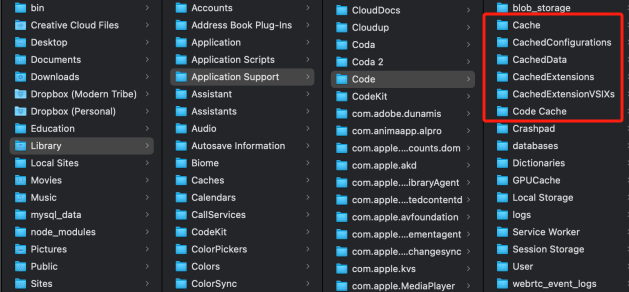
Понимание местоположения кеша необходимо для эффективного управления и очистки кеша VS Code при необходимости. Помимо упомянутого ранее каталога кеша, VS Code также поддерживает другие файлы и папки, связанные с кешем. К ним относятся папка CachedData, в которой хранятся кэшированные версии файлов расширений, и папка CachedData. .vscode/.code-workspace файл, который содержит данные кэша, связанные с рабочей областью.
VS Code также использует кеш языкового сервиса, который отделен от кеш-кода. Кэш языковой службы используется для функций, специфичных для языка, таких как IntelliSense и навигация по коду. По умолчанию кэш языкового сервиса хранится в .vscode/.vscdb папка в Рабочее пространство.
Часть 2. Как очистить кеш VS Code?
Очистка кэша VS Code может помочь решить проблемы с производительностью, устранить непредвиденное поведение и обеспечить бесперебойную работу с кодом. Вот несколько простых советов по очистке кеша в VS Code:
Закройте VS Code и удалите файлы кеша:
Самый простой способ очистить кеш — закрыть VS Code и удалить файлы кеша вручную. Перейдите в каталог кэша, соответствующий вашей операционной системе (как упоминалось ранее), и удалите все файлы и папки в нем. Это действие удаляет накопленные данные кэша, позволяя VS Code восстановить их при следующем открытии редактора.
Используйте сочетание клавиш:
VS Code предоставляет встроенную команду для очистки кеша. Вы можете использовать сочетание клавиш для быстрого доступа к этой команде и очистки кеша. Нажмите Ctrl+Shift+P (Windows/Linux) или Cmd+Shift+P (macOS), чтобы открыть палитру команд, а затем найдите «Разработчик: очистить кэш» или «Рабочие пространства: очистить кэш» в зависимости от ваших предпочтений. Выберите подходящий вариант, и VS Code очистит кеш за вас.
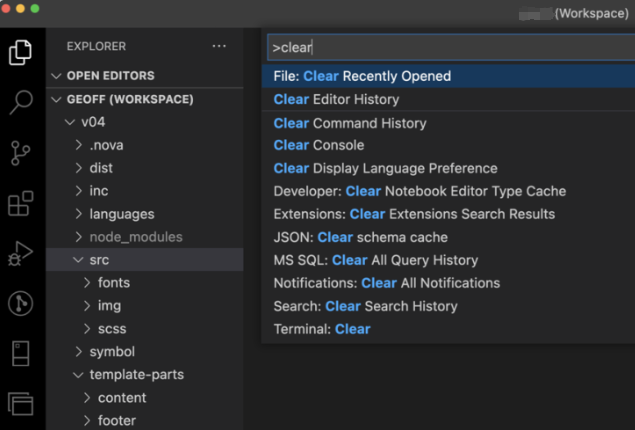
Используйте расширения:
Несколько расширений доступны в Торговая площадка VS Code которые предоставляют функциональность для очистки кеша. Эти расширения предлагают удобный способ управления кешем без удаления файлов вручную или использования сложных команд. Найдите «кэш» или «очистить кеш» в представлении «Расширения» VS Code и изучите доступные параметры. Установите расширение по вашему выбору и следуйте его инструкциям, чтобы легко очистить кеш.
Исключить определенные папки из кэширования:
Если у вас возникли проблемы с производительностью определенных проектов или каталогов, вы можете исключить их из кэширования VS Code. Откройте настройки пользователя или рабочей области (settings.json), выбрав «Файл» > «Настройки» > «Настройки», и добавьте следующую конфигурацию:
"files.exclude": {
"**/.vscode/.vscdb": true,
"**/path/to/excluded/folder": true
}
Заменять "**/path/to/excluded/folder» с указанием фактического пути к папке, которую вы хотите исключить. Исключая определенные папки, вы предотвращаете кэширование их содержимого, что потенциально повышает общую производительность.
Временно отключите расширения:
Расширения в VS Code могут способствовать накоплению данных кэша. Если вы подозреваете, что расширение может вызывать проблемы с производительностью, попробуйте временно отключить его и посмотреть, сохранится ли проблема. Перейдите в представление «Расширения», найдите расширение, которое хотите отключить, и нажмите кнопку «Отключить». После отключения перезапустите VS Code и проверьте, решены ли проблемы, связанные с кешем. Если да, рассмотрите возможность удаления или обновления расширения или обратитесь за помощью к разработчику расширения.
Используйте портативный режим:
VS Code предоставляет портативный режим, который позволяет запускать редактор с USB-накопителя или из определенного места, не оставляя следов в хост-системе. При использовании портативного режима кеш сохраняется в месте, соответствующем исполняемому файлу VS Code, что устраняет необходимость очистки кеша вручную. Чтобы запустить VS Code в портативном режиме, используйте команду --user-data-dir аргумент командной строки, за которым следует путь к нужному местоположению.
Следуя этим простым советам, вы сможете эффективно очистить кеш в VS Code, повысить производительность и обеспечить более стабильную среду разработки. Поэкспериментируйте с этими методами и найдите тот, который лучше всего соответствует вашему рабочему процессу и предпочтениям. Не забудьте создать резервную копию всех важных данных перед очисткой кэша, чтобы избежать непреднамеренной потери данных.
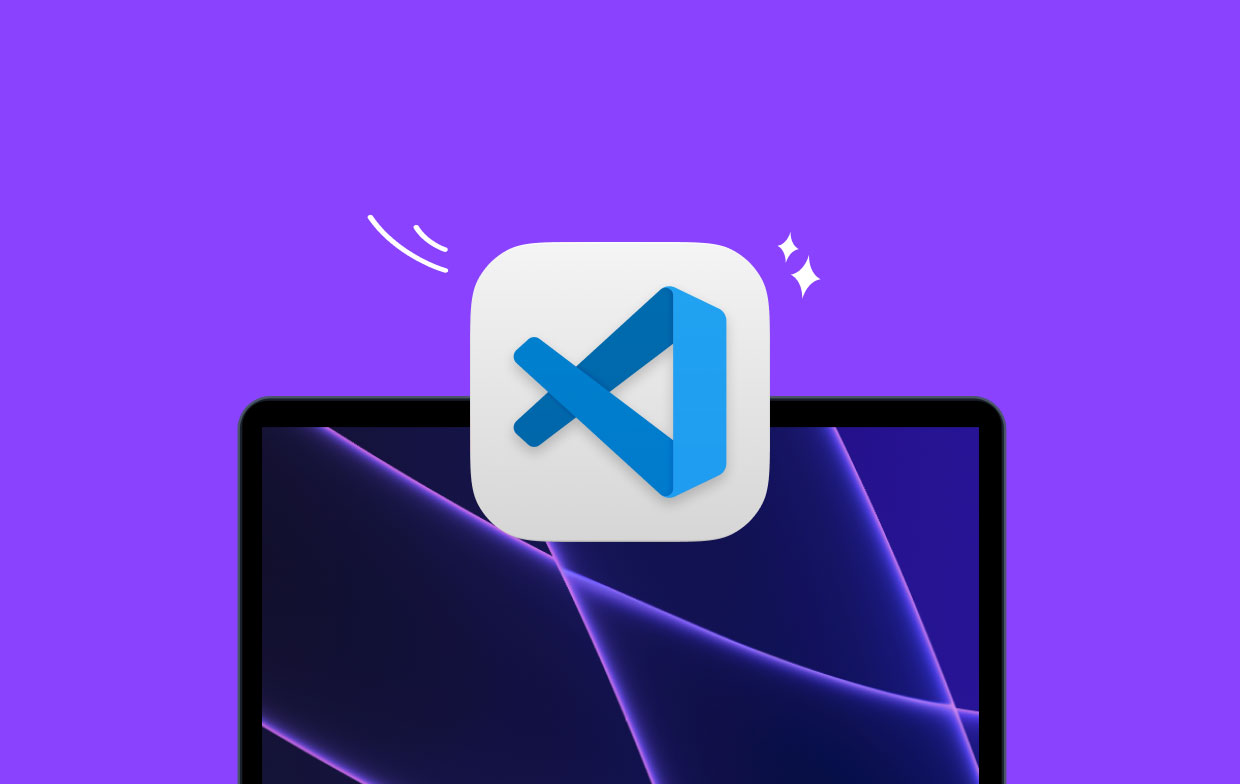
Часть 3. Как безопасно очистить кеш кода VS на Mac?
Если вы используете Mac и хотите безопасно очистить кеш VS Code, эффективным и удобным методом является использование стороннего программного обеспечения, такого как PowerMyMac. Это комплексная утилита для Mac, которая предлагает различные модули для оптимизации производительности вашей системы. Модуль «Очистка мусора» в PowerMyMac специально разработан для очистки ненужных файлов, включая кеши приложений, на вашем Mac.
Чтобы безопасно очистить кеш VS Code с помощью PowerMyMac, выполните следующие действия:
- Загрузите и установите PowerMyMac с официального сайта или из проверенных источников.
- Запустите приложение и нажмите модуль «Очиститель мусора». Нажмите СКАНИРОВАНИЕ.
- Он сканирует вашу систему на наличие различных ненужных файлов, включая кеши приложений.
- После завершения сканирования вам будет представлен список ненужных файлов для просмотра.
- Найдите файлы кэша, связанные с VS Code, и выберите их для удаления.
- Просмотрите другие ненужные файлы, которые будут удалены, и убедитесь, что вас устраивает выбор.
- Нажмите кнопку «ОЧИСТИТЬ», чтобы удалить выбранные ненужные файлы, включая кеш VS Code.

Вы можете безопасно очистить кеш VS Code на своем Mac с помощью PowerMyMac без необходимости удаления файлов вручную. Этот метод обеспечивает тщательную очистку, а также сводит к минимуму риск случайного удаления важных файлов. Вы также можете использовать инструмент «App Uninstaller», чтобы удалить код Visual Studio если тебе надо.
Не забывайте регулярно очищать кеш, чтобы поддерживать производительность и стабильность вашего редактора VS Code и всей системы Mac.
Часть 4. Резюме
Когда дело доходит до очистки кеша VS Code на вашем Mac, PowerMyMac становится настоятельно рекомендуемым инструментом. Благодаря модулю «Очистка мусора» он обеспечивает безопасное и эффективное решение для удаления ненужных файлов, включая кеши приложений, из вашей системы Mac.
Используя описанные выше способы, вы можете легко очистить кеш VS Code и оптимизировать производительность вашей среды разработки.




John2024-03-24 20:52:29
Путь в статье для Windows неверный. Правильный путь Windows: "%APPDATA%\Code\Cache\" или "%APPDATA%\Code - Insiders\Cache\", разница в том, что "%APPDATA%" соответствует ".\Username\AppData\Roaming\". а «%LOCALAPPDATA%» соответствует «.\Username\AppData\Local\». Папка «Роуминг» предназначена для пользовательских данных, а папка «Локальный» — для данных приложений. В разделе «Временно отключить расширения:» следует упомянуть встроенную функцию VS Code, которую можно запустить с помощью команды «Справка: Запустить расширение Bisect». Функция «Bisect» специально предназначена для того, чтобы помочь пользователю определить расширения, вызывающие проблемы. См.: https://code.visualstudio.com/blogs/2021/02/16/extension-bisect.